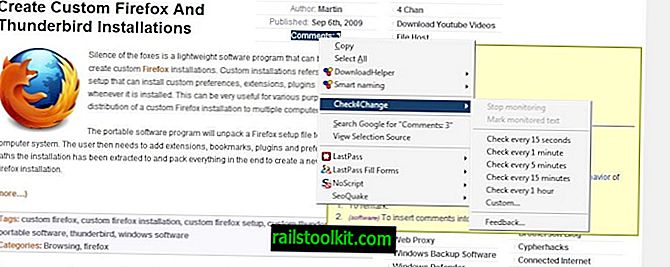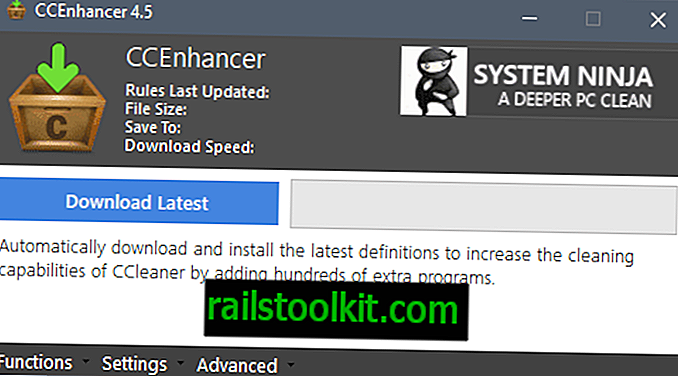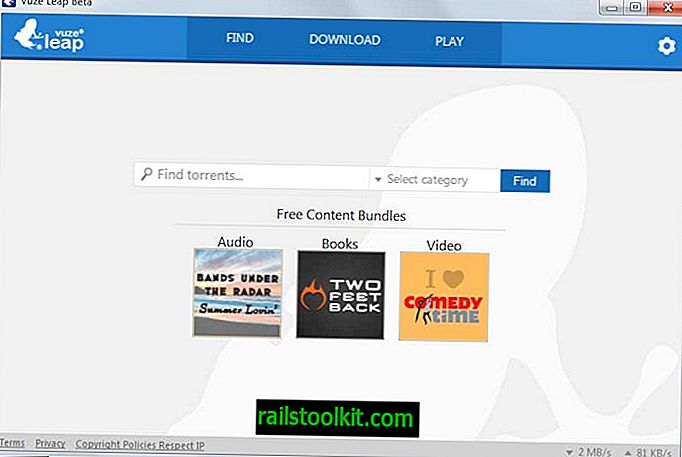صممت Microsoft فهرس تجربة Windows كمعيار أساسي لتزويد مستخدمي Windows بطريقة سريعة لتحديد مستوى أداء نظامهم.
يتم اختبار وتسجيل مكونات مثل معالج جهاز الكمبيوتر أو ذاكرة الوصول العشوائي أو محول الفيديو بشكل فردي عند تشغيل المعيار ، وعلى الرغم من أنه يفتقر بالتأكيد إلى الكثير من النواحي ، إلا أنه يوفر لك طريقة سريعة للحصول على نظرة عامة تقريبية لقدرات الكمبيوتر.
قدمت Microsoft أصلاً في نظام التشغيل Windows Vista ، أزالت Microsoft فهرس استخدام Windows في Windows 8.1. على الرغم من أنه لا يزال من الممكن تشغيل المعيار وعرض النتائج باستخدام سطر أوامر نظام التشغيل وأداة Powershell ، لم تعد واجهة المستخدم الرسومية الخاصة به متوفرة.
لحساب النتيجة باستخدام PowerShell ، قم بما يلي:
- اضغط على مفتاح Windows للانتقال إلى شاشة البدء إذا لم تكن موجودًا بالفعل.
- اكتب cmd لإظهار نتائج البحث.
- انقر بزر الماوس الأيمن فوق موجه الأوامر وحدد "تشغيل كمسؤول" من قائمة السياق.
- قم بتأكيد موجه التحكم في حساب المستخدم بتحديد نعم.
- اكتب winsat الإعدادية وضرب دخول.
- سيتم تشغيل أداة تقييم نظام Windows والتي قد تستغرق لحظة حتى تكتمل.
لا يتم عرض النتائج لك هنا. ما عليك القيام به بعد ذلك هو تشغيل PowerShell لعرضه في الواجهة.
- اضغط على Windows-X وحدد Windows PowerShell (المسؤول) من قائمة السياق.
- تأكيد موجه UAC.
- اكتب Get-WmiObject -Class Win32_WinSAT واضغط على إدخال.
- يتم عرض النقاط الفرعية لـ Windows Experience Index والنتيجة الأساسية فيما بعد.

- CPUScore - أداء المعالج
- D3DScore - أداء رسومات الألعاب
- DiscScore - أداء القرص الصلب
- GraphicsScore - أداء رسومات سطح المكتب
- MemoryScore - أداء ذاكرة الوصول العشوائي
- WinSPRLevel - النقاط الأساسية للكمبيوتر.
ملاحظة: يتم تحديث النتائج بانتظام لتعكس التقدم الذي أحرزته أجيال الأجهزة الجديدة. في الأساس ، وكلما ارتفعت درجة كان ذلك أفضل. ومع ذلك ، لن أضع الكثير من التفكير في النتيجة الأساسية ، حيث إنها لا تعكس الأداء الكلي للنظام ، ولكن فقط أقل درجة في المؤشر.
عندما تم إصدار نظام التشغيل Windows Vista ، كانت النتيجة القصوى 5.9 تشير إلى وجود أعلى جهاز كمبيوتر في السوق للإطار الزمني لنظام التشغيل Vista. في الوقت الحاضر ، من الممكن الحصول على درجات أعلى.
لبديل
Win Experience Index هو برنامج مجاني لنظام التشغيل Windows 8 و Windows 7 و Windows Vista يمكنك استخدامه لحساب درجة WEI في واجهة مستخدم رسومية.
كل ما عليك فعله هو تشغيل البرنامج بعد تنزيله وبدء تشغيله. سيعرض آخر تقييم إذا كنت قد قمت بتشغيل البرنامج من قبل أو استخدمت الطريقة المذكورة أعلاه.
انقر على زر التشغيل لتشغيل المعيار لأول مرة أو من جديد. هذا سيستغرق لحظة قبل أن يتم عرض النتائج لك.
الميزة الرئيسية للبرنامج هي أنه يمكنك استخدامه دون الحاجة إلى استخدام سطر الأوامر أو PowerShell. يمكن أن يكون هذا مفيدًا لتشغيل المعيار ، ولكن أيضًا للبحث عن النتائج الحالية مرة أخرى.
تحسين درجاتك
هناك العديد من الخيارات لتحسين درجاتك. يجب عليك التأكد من تشغيل المعيار بينما يكون النظام خاملاً ، حيث إنه قد يؤثر على النتيجة.
أحد الخيارات للحصول على درجة أفضل هو رفع تردد التشغيل عن مكونات معينة إذا كان ذلك ممكنًا. هذا هو ما قد يفعله المستخدمون المتمرسون ، وفي حين أنه قد يعزز الأداء ، فقد يكون له أيضًا تأثيرات سلبية مثل توليد الحرارة ، أو قصر عمر المكون أو حتى مشكلات الاستقرار.
أفضل بكثير ولكن أيضا أكثر تكلفة هو استبدال المكونات. إذا لاحظت أن محرك الأقراص الصلبة الأساسي لجهاز الكمبيوتر الخاص بك منخفض ، فقد تحتاج إلى التفكير في الحصول على محرك أسرع ، محرك أقراص الحالة الصلبة على سبيل المثال ، لزيادة النتيجة.
وينطبق الشيء نفسه على أداء الفيديو ، RAM أو المعالج. (عبر Deskmodder)